ocanvas 플러그인 기반의 JS 간단한 화판 효과 코드(데모 소스 코드 다운로드 포함)_javascript 기술
이 글의 예시에서는 ocanvas 플러그인을 기반으로 JS로 구현한 간단한 드로잉 보드 효과를 설명합니다. 참고할 수 있도록 모든 사람과 공유하세요. 자세한 내용은 다음과 같습니다.
ocanvas를 사용하여 간단한 온라인 드로잉 보드를 만듭니다.
ocanvas 참조: http://ocanvas.org/
효과는 다음과 같습니다.
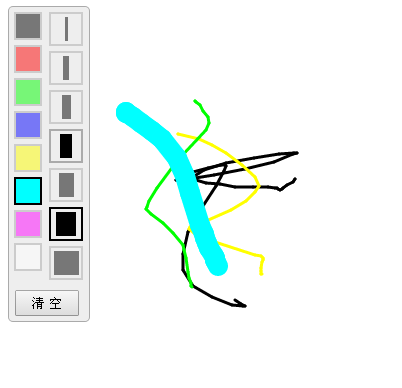
주요 코드는 다음과 같습니다.
<!DOCTYPE html>
<html>
<head>
<meta charset="UTF-8" />
<title>oCanvas Example</title>
<meta name="robots" content="noindex, nofollow">
<meta name="viewport" content="width=device-width, initial-scale=1.0, maximum-scale=1.0, user-scalable=no" />
<meta name="apple-mobile-web-app-capable" content="yes" />
<meta name="apple-mobile-web-app-status-bar-style" content="black" />
<script src="http://libs.useso.com/js/zepto/1.1.3/zepto.min.js"></script>
<script>
var line_color = '#000';
var line_size = 3;
$(function(){
$('.tool .color div').click(function(){
$('.tool .color div').removeClass('active');
$(this).addClass('active');
line_color = $(this).data('color');
mouseDot.fill = line_color;
});
$('.tool .size div').click(function(){
$('.tool .size div').removeClass('active');
$(this).addClass('active');
line_size = $(this).data('size');
mouseDot.radius = Math.max(line_size / 2, 3);
});
});
</script>
<style>
body, html {padding:0; margin:0; overflow:hidden;}
.tool{position:absolute; top:10px; left:10px; border:solid 1px #aaa; background-color:#eee; border-radius:5px; padding-right:5px;}
.tool .color {float:left; margin:5px; width:30px;}
.tool .color div{width:24px; height:24px; border:solid 2px #aaa; margin-bottom:5px; opacity:0.5;}
.tool .color div:hover{opacity:1; cursor:pointer;}
.tool .color .active{opacity:1; border:solid 2px #000;}
.tool .size {float:left; margin:5px; width:30px; margin-left:0;}
.tool .size div{width:30px; height:30px; border:solid 2px #aaa; margin-bottom:5px; opacity:0.5;}
.tool .size div:hover{opacity:1; cursor:pointer;}
.tool .size .active{opacity:1; border:solid 2px #000;}
.tool .size span{display:block; margin:3px auto; height:24px; background-color:black;}
.btn {clear:both; margin-bottom:5px; text-align:center;}
.btn input {padding:3px 15px;}
</style>
</head>
<body>
<canvas id="canvas" width="200" height="100"></canvas>
<div class="tool">
<div class="color">
<div style="background:#000;" data-color="#000" class="active"></div>
<div style="background:#f00;" data-color="#f00"></div>
<div style="background:#0f0;" data-color="#0f0"></div>
<div style="background:#00f;" data-color="#00f"></div>
<div style="background:#ff0;" data-color="#ff0"></div>
<div style="background:#0ff;" data-color="#0ff"></div>
<div style="background:#f0f;" data-color="#f0f"></div>
<div style="background:#fff;" data-color="#fff"></div>
</div>
<div class="size">
<div class="active" data-size="3" ><span style="width:3px;" ></span></div>
<div data-size="6" ><span style="width:6px;" ></span></div>
<div data-size="9" ><span style="width:9px;" ></span></div>
<div data-size="12"><span style="width:12px;"></span></div>
<div data-size="15"><span style="width:15px;"></span></div>
<div data-size="20"><span style="width:20px;"></span></div>
<div data-size="25"><span style="width:25px;"></span></div>
</div>
<div class="btn">
<input type="button" value="清 空" onclick="clearAll();" />
</div>
</div>
<script src="js/ocanvas-2.7.3.min.js"></script>
<script>
var c = document.querySelector("#canvas"),
ctx = c.getContext("2d");
c.width = window.innerWidth;
c.height = window.innerHeight;
c.addEventListener("touchmove", function (e) { e.preventDefault(); }, false);
var cs = oCanvas.create({
canvas: "#canvas",
background: "#fff",
fps: 30,
disableScrolling: true
});
var isDraw = false;
var xx = 0;
var yy = 0;
var mouseDot;
clearAll();
cs.bind('mousedown', function(){
drawBegin(cs.mouse.x, cs.mouse.y);
}).bind('touchstart tap', function(){
drawBegin(cs.touch.x, cs.touch.y);
}).bind('mouseup touchend', function(){
isDraw = false;
}).bind('mousemove', function(){
drawMove(cs.mouse.x, cs.mouse.y);
}).bind('touchmove', function(){
drawMove(cs.touch.x, cs.touch.y);
});
/*
cs.setLoop(function () {
mouseDot.x = cs.mouse.x;
mouseDot.y = cs.mouse.y;
}).start();
*/
function drawBegin(x, y)
{
isDraw = true;
xx = x;
yy = y;
var dot = cs.display.arc({
x: x,
y: y,
radius: line_size / 2,
start: 0,
end: 360,
fill: line_color
});
cs.addChild(dot);
}
function drawMove(x, y)
{
if (isDraw)
{
var line = cs.display.line({
start: { x: xx, y: yy },
end: { x: x, y: y },
stroke: '' + line_size + 'px ' + line_color,
cap: "round"
});
cs.addChild(line);
xx = x;
yy = y;
}
else
{
mouseDot.moveTo(x, y);
cs.addChild(mouseDot);
cs.draw.redraw();
}
}
function clearAll()
{
cs.reset();
// 处理鼠标
cs.mouse.hide();
mouseDot = cs.display.arc({
x: -100,
y: -100,
radius: Math.max(line_size / 2, 3),
start: 0,
end: 360,
fill: line_color,
shadow: '0 0 5px #333'
});
cs.addChild(mouseDot);
}
</script>
</body>
</html>
더 많은 JavaScript 관련 콘텐츠에 관심이 있는 독자는 이 사이트의 특별 주제를 확인할 수 있습니다: "JavaScript 전환 효과 및 기술 요약", "JavaScript 검색 알고리즘 기술 요약", "JavaScript 애니메이션 특수효과 및 기법 요약", "JavaScript 오류 및 디버깅 기술 요약", "JavaScript 데이터 구조 및 알고리즘 기법 요약", "JavaScript 순회 알고리즘 및 기법 요약" 및 "JavaScript 수학적 연산 사용법 요약"
전체 예제 코드를 보려면 여기를 클릭하세요이 사이트에서 다운로드하세요.
이 기사가 JavaScript 프로그래밍에 종사하는 모든 사람에게 도움이 되기를 바랍니다.

핫 AI 도구

Undresser.AI Undress
사실적인 누드 사진을 만들기 위한 AI 기반 앱

AI Clothes Remover
사진에서 옷을 제거하는 온라인 AI 도구입니다.

Undress AI Tool
무료로 이미지를 벗다

Clothoff.io
AI 옷 제거제

Video Face Swap
완전히 무료인 AI 얼굴 교환 도구를 사용하여 모든 비디오의 얼굴을 쉽게 바꾸세요!

인기 기사

뜨거운 도구

메모장++7.3.1
사용하기 쉬운 무료 코드 편집기

SublimeText3 중국어 버전
중국어 버전, 사용하기 매우 쉽습니다.

스튜디오 13.0.1 보내기
강력한 PHP 통합 개발 환경

드림위버 CS6
시각적 웹 개발 도구

SublimeText3 Mac 버전
신 수준의 코드 편집 소프트웨어(SublimeText3)

뜨거운 주제
 7629
7629
 15
15
 1389
1389
 52
52
 89
89
 11
11
 70
70
 19
19
 31
31
 141
141
 PyCharm 초보자 가이드: 플러그인 설치에 대한 전반적인 이해!
Feb 25, 2024 pm 11:57 PM
PyCharm 초보자 가이드: 플러그인 설치에 대한 전반적인 이해!
Feb 25, 2024 pm 11:57 PM
PyCharm은 개발자가 코드를 보다 효율적으로 작성할 수 있도록 다양한 기능과 도구를 제공하는 강력하고 인기 있는 Python 통합 개발 환경(IDE)입니다. PyCharm의 플러그인 메커니즘은 기능을 확장하기 위한 강력한 도구입니다. 다양한 플러그인을 설치하면 PyCharm에 다양한 기능과 사용자 정의 기능을 추가할 수 있습니다. 따라서 PyCharm을 처음 접하는 사람이 플러그인을 이해하고 능숙하게 설치하는 것이 중요합니다. 이 문서에서는 PyCharm 플러그인의 전체 설치에 대해 자세히 소개합니다.
![Illustrator에서 플러그인 로드 중 오류 발생 [수정됨]](https://img.php.cn/upload/article/000/465/014/170831522770626.jpg?x-oss-process=image/resize,m_fill,h_207,w_330) Illustrator에서 플러그인 로드 중 오류 발생 [수정됨]
Feb 19, 2024 pm 12:00 PM
Illustrator에서 플러그인 로드 중 오류 발생 [수정됨]
Feb 19, 2024 pm 12:00 PM
Adobe Illustrator를 시작할 때 플러그인 로딩 오류에 대한 메시지가 팝업됩니까? 일부 Illustrator 사용자는 응용 프로그램을 열 때 이 오류가 발생했습니다. 메시지 뒤에는 문제가 있는 플러그인 목록이 표시됩니다. 이 오류 메시지는 설치된 플러그인에 문제가 있음을 나타내지만 손상된 Visual C++ DLL 파일이나 손상된 기본 설정 파일과 같은 다른 이유로 인해 발생할 수도 있습니다. 이 오류가 발생하면 이 문서에서 문제 해결 방법을 안내하므로 아래 내용을 계속 읽어보세요. Illustrator에서 플러그인 로드 오류 Adobe Illustrator를 시작하려고 할 때 "플러그인 로드 오류" 오류 메시지가 표시되면 다음을 사용할 수 있습니다. 관리자로
 Chrome 플러그인 확장 프로그램 설치 디렉터리는 무엇인가요?
Mar 08, 2024 am 08:55 AM
Chrome 플러그인 확장 프로그램 설치 디렉터리는 무엇인가요?
Mar 08, 2024 am 08:55 AM
Chrome 플러그인 확장 프로그램 설치 디렉터리는 무엇인가요? 일반적인 상황에서 Chrome 플러그인 확장의 기본 설치 디렉터리는 다음과 같습니다. 1. windowsxp에서 Chrome 플러그인의 기본 설치 디렉터리 위치: C:\DocumentsandSettings\username\LocalSettings\ApplicationData\Google\Chrome\UserData\ Windows7의 Default\Extensions2.chrome 플러그인의 기본 설치 디렉터리 위치: C:\Users\username\AppData\Local\Google\Chrome\User
 Edge 브라우저가 이 플러그인을 지원하지 않는 이유에 대한 세 가지 해결 방법을 공유하세요.
Mar 13, 2024 pm 04:34 PM
Edge 브라우저가 이 플러그인을 지원하지 않는 이유에 대한 세 가지 해결 방법을 공유하세요.
Mar 13, 2024 pm 04:34 PM
사용자가 Edge 브라우저를 사용할 때 더 많은 요구 사항을 충족하기 위해 일부 플러그인을 추가할 수 있습니다. 그런데 플러그인을 추가하면 해당 플러그인이 지원되지 않는다고 표시됩니다. 이 문제를 해결하는 방법은 무엇입니까? 오늘은 에디터가 세 가지 해결 방법을 알려드리겠습니다. 방법 1: 다른 브라우저를 사용해 보세요. 방법 2: 브라우저의 Flash Player가 오래되었거나 누락되어 플러그인이 지원되지 않을 수 있습니다. 공식 웹사이트에서 최신 버전을 다운로드할 수 있습니다. 방법 3: "Ctrl+Shift+Delete" 키를 동시에 누르세요. "데이터 지우기"를 클릭하고 브라우저를 다시 엽니다.
 권장 사항: 우수한 JS 오픈 소스 얼굴 감지 및 인식 프로젝트
Apr 03, 2024 am 11:55 AM
권장 사항: 우수한 JS 오픈 소스 얼굴 감지 및 인식 프로젝트
Apr 03, 2024 am 11:55 AM
얼굴 검출 및 인식 기술은 이미 상대적으로 성숙하고 널리 사용되는 기술입니다. 현재 가장 널리 사용되는 인터넷 응용 언어는 JS입니다. 웹 프런트엔드에서 얼굴 감지 및 인식을 구현하는 것은 백엔드 얼굴 인식에 비해 장점과 단점이 있습니다. 장점에는 네트워크 상호 작용 및 실시간 인식이 줄어 사용자 대기 시간이 크게 단축되고 사용자 경험이 향상된다는 단점이 있습니다. 모델 크기에 따라 제한되고 정확도도 제한됩니다. js를 사용하여 웹에서 얼굴 인식을 구현하는 방법은 무엇입니까? 웹에서 얼굴 인식을 구현하려면 JavaScript, HTML, CSS, WebRTC 등 관련 프로그래밍 언어 및 기술에 익숙해야 합니다. 동시에 관련 컴퓨터 비전 및 인공지능 기술도 마스터해야 합니다. 웹 측면의 디자인으로 인해 주목할 가치가 있습니다.
 PHP와 JS를 사용하여 주식 촛대 차트를 만드는 방법
Dec 17, 2023 am 08:08 AM
PHP와 JS를 사용하여 주식 촛대 차트를 만드는 방법
Dec 17, 2023 am 08:08 AM
PHP와 JS를 사용하여 주식 캔들 차트를 만드는 방법 주식 캔들 차트는 주식 시장에서 흔히 사용되는 기술 분석 그래픽으로 시가, 종가, 최고가 등의 데이터를 그려서 투자자가 주식을 보다 직관적으로 이해할 수 있도록 도와줍니다. 주식의 최저 가격. 이 기사에서는 특정 코드 예제와 함께 PHP 및 JS를 사용하여 주식 캔들 차트를 만드는 방법을 설명합니다. 1. 준비 시작하기 전에 다음 환경을 준비해야 합니다. 1. PHP를 실행하는 서버 2. HTML5 및 Canvas를 지원하는 브라우저 3
 주식 분석을 위한 필수 도구: PHP 및 JS를 사용하여 캔들 차트를 그리는 단계를 알아보세요.
Dec 17, 2023 pm 06:55 PM
주식 분석을 위한 필수 도구: PHP 및 JS를 사용하여 캔들 차트를 그리는 단계를 알아보세요.
Dec 17, 2023 pm 06:55 PM
주식 분석을 위한 필수 도구: PHP 및 JS에서 캔들 차트를 그리는 단계를 배우십시오. 인터넷과 기술의 급속한 발전으로 주식 거래는 많은 투자자에게 중요한 방법 중 하나가 되었습니다. 주식분석은 투자자의 의사결정에 있어 중요한 부분이며 캔들차트는 기술적 분석에 널리 사용됩니다. PHP와 JS를 사용하여 캔들 차트를 그리는 방법을 배우면 투자자가 더 나은 결정을 내리는 데 도움이 되는 보다 직관적인 정보를 얻을 수 있습니다. 캔들스틱 차트는 주가를 캔들스틱 형태로 표시하는 기술 차트입니다. 주가를 보여주네요
 PyCharm Community Edition은 충분한 플러그인을 지원합니까?
Feb 20, 2024 pm 04:42 PM
PyCharm Community Edition은 충분한 플러그인을 지원합니까?
Feb 20, 2024 pm 04:42 PM
PyCharm Community Edition은 충분한 플러그인을 지원합니까? 구체적인 코드 예제가 필요 소프트웨어 개발 분야에서 Python 언어가 점점 더 널리 사용됨에 따라 전문적인 Python 통합 개발 환경(IDE)인 PyCharm이 개발자들에게 선호되고 있습니다. PyCharm은 Professional 버전과 Community 버전의 두 가지 버전으로 나누어집니다. Community 버전은 무료로 제공되지만 Professional 버전에 비해 플러그인 지원이 제한됩니다. 그렇다면 문제는 PyCharm Community Edition이 충분한 플러그인을 지원하느냐는 것입니다. 이 기사에서는 특정 코드 예제를 사용하여




